方法一、关闭自动更新
关闭自动更新可以让Win7系统不会自行下载并安装更新,等到用户需要安装或空闲时进行手动更新,就可以避免不想更新时确强制更新的情况。
操作步骤:
1、打开控制面板,依次打开 【系统和安全】—【启用或禁用自动更新】;

2、设置更新方式为“从不检查更新”然后应用。

3、等我们需要更新时,再到Windows更新中点击检查更新,并安装即可。
方法二、组策略设置
1、单点开始——运行,然后输入 gpedit.msc 回车;

2、依次展开:“用户配置→管理模板→Windows组件→WindowsUpdate”;

3、从右侧窗格中找到“不要在‘关闭Windows’对话框显示‘安装更新并关机’”项,双击打开其属性窗口,在其属性窗口中选择“已启用”,确认退出即可生效。
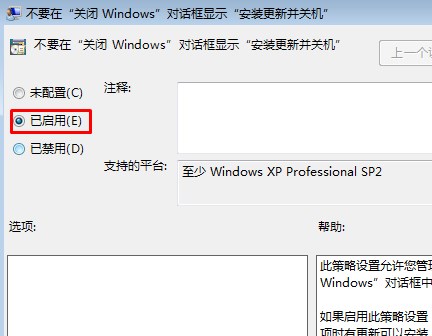
总结:因为现在有很多安全软件可以辅助我们安装系统必要的更新,我们可以放心大胆的关闭这个功能,所以只要按照小编的步骤就能关闭更新功能了